Ми рекомендуємо примусово завершити роботу програми та перезавантажити її
- Коли фондові дані Excel не оновлюються, можливо, проблема з джерелом даних або у вас проблема з підключенням до Інтернету.
- Деяким користувачам допоможе деякий час очікування, але в інших випадках ви можете примусово закрити програму та перезапустити її.
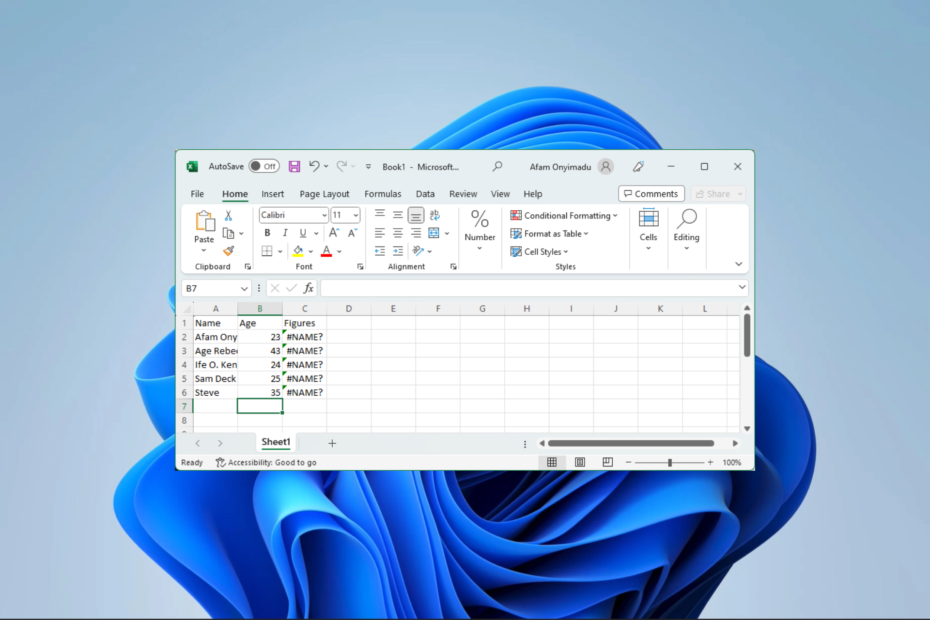
XВСТАНОВИТИ, НАТИСНУВШИ ЗАВАНТАЖИТИ ФАЙЛ
- Завантажте Fortect і встановіть його на вашому ПК.
- Запустіть процес сканування інструменту щоб знайти пошкоджені файли, які є джерелом вашої проблеми.
- Клацніть правою кнопкою миші Почати ремонт щоб інструмент міг запустити алгоритм виправлення.
- Fortect завантажив 0 читачів цього місяця.
Електронна таблиця Microsoft не потребує представлення. Проте все програмне забезпечення постачається з певним багажем, і деякі з наших читачів вказали на помилку, що дані Excel не оновлюються.
Розглянемо деякі практичні рішення для вирішення цієї проблеми Excel. Пам’ятайте, що ви можете використовувати багато інших програмне забезпечення для роботи з електронними таблицями.
Чому мої дані Excel не оновлюються?
З того, що ми зібрали, кілька речей можуть викликати цю проблему, зокрема:
- Проблеми з джерелом даних, використаним у вашій електронній таблиці.
- Можливо, у вас виникли проблеми з підключенням до Інтернету.
- Можливо, ви використовуєте застарілу програму, яка не підтримує автоматичне оновлення.
- Випадкові помилки у вашій електронній таблиці.
Якщо ця помилка викликана поганим Інтернетом, ви також можете зіткнутися з проблемами або затримки в отриманні будь-яких даних в Excel.
Що робити, якщо фондові дані Excel не оновлюються?
Найкраще було б почати з таких обхідних шляхів:
- Перезавантажте комп'ютер і програму Excel.
- Підключіться до швидшого джерела Інтернету або скористайтеся дротовим з’єднанням.
- Подумайте про те, щоб зачекати, доки він вирішиться, особливо якщо джерело даних ініціює його.
Якщо у вас все ще проблема з оновленням, перейдіть до наведених нижче рішень.
1. Примусово вийти та перезавантажити Excel
- Прес Ctrl + Shift + вихід щоб відкрити Диспетчер задач.
- Під списком процесів натисніть Microsoft Excel і вдарив Завершення завдання кнопку.

- Нарешті, перезапустіть програму та перевірте, чи оновлюються дані запасів Excel.
2. Оновіть програму Microsoft Excel
- Прес вікна + Р щоб відкрити бігти діалог.
- Тип appwiz.cpl і вдарити Введіть.
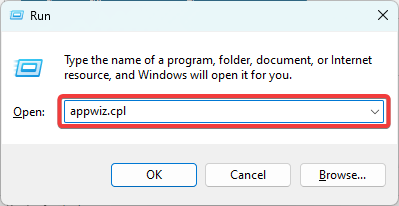
- Натисніть на Excel варіант або Microsoft 365 залежно від того, який ви використовуєте та вибираєте Видалити.

- Повторно завантажте та встановіть програму та перевірте оновлені дані Excel.
- Uihost.exe: повний посібник із виправлення помилок програми
- Що таке Mfevtps.exe і як виправити високий рівень використання ЦП?
- Під час завантаження елементів для відтворення сталася помилка
3. Виправте помилки окремих клітинок
- Перегляньте вашу електронну таблицю на клітинки з крихітним зеленим трикутником у верхньому лівому куті.

- Натисніть на них, розгорніть трикутник обережності та виправте помилку.
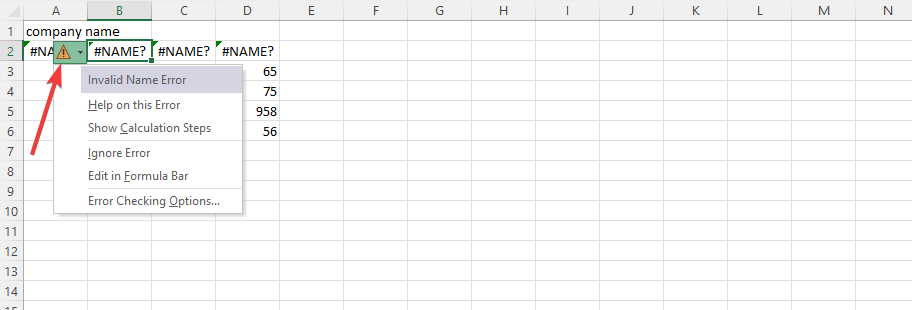
- Насамкінець перевірте, чи це вирішує проблему неоновлення фондових даних Excel.
4. Запустіть файл у безпечному режимі
- Знайдіть ярлик програми Excel. У нашому випадку це шлях нижче:
C:\ProgramData\Microsoft\Windows\Start Menu\Programs
- Утримуйте Ctrl і двічі клацніть піктограму.
- Натисніть Так відкрити в Безпечний режим.
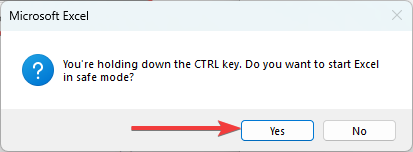
- Переконайтеся, що дані про акції належним чином оновлюються. Якщо так, можливо, вам доведеться вимкнути або видалити останні встановлені програми, які можуть конфліктувати з Excel.
Ви повинні мати можливість використовувати будь-яке з наведених вище рішень, щоб легко виправити помилку. Оскільки вони не написані в певному порядку, ми пропонуємо почати з тих, які здаються більш відповідними для вашої ситуації.
У нас є інший посібник, який допоможе вам під час усунення несправностей, якщо ваші Програма Excel стикається з випадковою помилкою.
Це буде все для цього посібника; повідомте нам у розділі коментарів нижче, якщо ви успішно усунули помилку.
Все ще виникають проблеми?
СПОНСОРОВАНО
Якщо наведені вище пропозиції не допомогли вирішити вашу проблему, ваш комп’ютер може мати серйозніші проблеми з Windows. Ми пропонуємо вибрати комплексне рішення, наприклад Фортект для ефективного вирішення проблем. Після встановлення просто натисніть Переглянути та виправити кнопку, а потім натисніть Почати ремонт.


